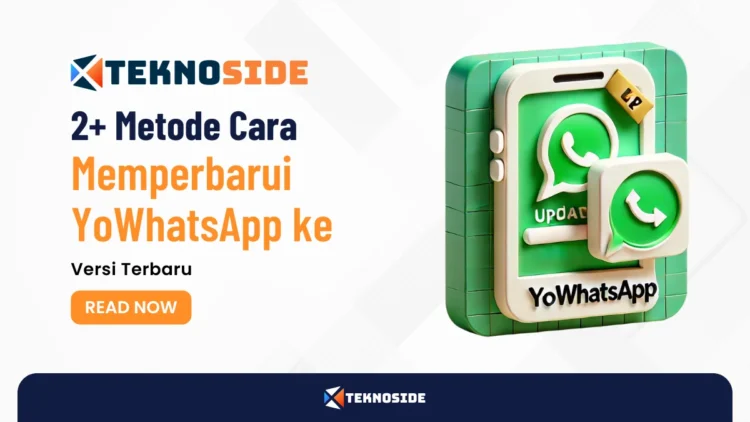Cara Memulihkan Pesan WhatsApp yang Terhapus dari File Msgstore.db.crypt – Kamu pernah nggak sih, tiba-tiba pesan penting di WhatsApp hilang begitu saja? Rasanya pasti bikin panik, kan? Tenang, kamu nggak sendirian. Banyak dari kita pernah mengalami masalah serupa.
Nah, di artikel ini, kita akan bahas solusi untuk mengatasi masalah tersebut, khususnya cara memulihkan pesan WhatsApp yang terhapus.
Kenapa ini penting? Karena WhatsApp adalah aplikasi pesan yang paling banyak digunakan di dunia. Kehilangan pesan penting bisa jadi masalah besar, terutama kalau berisi informasi krusial atau kenangan berharga.
Pemulihan pesan WhatsApp bisa jadi penyelamat, apalagi kalau kamu tahu langkah-langkah dan trik yang tepat.
Di artikel ini, kita akan bahas cara memulihkan pesan dari file msgstore.db.crypt, tips dan trik agar pemulihan berjalan sukses, dan solusi untuk masalah yang mungkin muncul.
Artikel ini disusun dengan gaya santai dan mudah dipahami, jadi kamu nggak perlu khawatir akan kebingungan. Mari kita mulai, dan pastikan kamu nggak kehilangan pesan penting lagi!
Contents
- 1 Langkah Cepat Memulihkan Pesan WhatsApp yang Terhapus
- 2 Memahami Proses Pemulihan dari File Msgstore.db.crypt
- 3 Tips dan Trik untuk Memastikan Pemulihan Pesan WhatsApp Berhasil
- 4 Solusi Mengatasi Masalah yang Muncul Saat Memulihkan Pesan WhatsApp
- 4.1 1. Format Nama File Cadangan
- 4.2 2. Periksa Ruang Penyimpanan
- 4.3 3. Pindahkan File dengan Komputer
- 4.4 4. Cari File di Lokasi Lain
- 4.5 5. Gunakan Aplikasi Pihak Ketiga
- 4.6 6. Nomor Telepon dan Akun yang Sama
- 4.7 7. Kata Sandi atau Kunci Enkripsi
- 4.8 8. Nonaktifkan Cadangan Google Drive
- 4.9 9. Periksa Koneksi Internet
- 4.10 10. Cadangan Rusak
- 5 Kesimpulan
- 6 FAQ
- 6.1 Bagaimana cara membuat cadangan pesan WhatsApp secara otomatis?
- 6.2 Apakah bisa memulihkan pesan WhatsApp tanpa cadangan?
- 6.3 Apakah ada aplikasi pihak ketiga yang bisa diandalkan untuk memulihkan pesan WhatsApp?
- 6.4 Apa yang harus dilakukan jika cadangan WhatsApp di Google Drive tidak ditemukan?
- 6.5 Bagaimana cara memastikan cadangan WhatsApp tidak tertimpa data baru?
Langkah Cepat Memulihkan Pesan WhatsApp yang Terhapus
Kadang tanpa sengaja, pesan penting di WhatsApp bisa terhapus. Jangan khawatir, ada beberapa cara cepat untuk memulihkan pesan yang terhapus dari cadangan lokal atau Google Drive di ponsel Android kamu.
Yuk, ikuti langkah-langkah berikut:
Memulihkan dari Cadangan Lokal
- Buka aplikasi file manager di ponsel Android kamu.
- Cari folder WhatsApp > Databases.
- Ubah nama file cadangan terbaru yang ingin dipulihkan dari
msgstore-YYYY-MM-DD.1.db.cryptXXmenjadimsgstore.db.cryptXX(XX adalah angka versi crypt seperti 12, 14, dll). - Uninstall aplikasi WhatsApp.
- Install ulang WhatsApp dan verifikasi nomor kamu.
- Saat diminta untuk restore, pilih Restore untuk mengembalikan pesan dari file cadangan lokal.
Memulihkan dari Google Drive
- Buka WhatsApp dan masuk ke Setelan > Chat > Cadangan Chat.
- Pastikan cadangan terakhir di Google Drive cukup baru.
- Uninstall aplikasi WhatsApp.
- Install ulang WhatsApp dan verifikasi nomor kamu.
- Saat pertama kali membuka WhatsApp setelah install ulang, pilih opsi Pulihkan untuk mengembalikan pesan dan media dari Google Drive.
Dengan mengikuti langkah-langkah di atas, kamu bisa memulihkan pesan WhatsApp yang terhapus dengan cepat dari cadangan lokal atau Google Drive.
Pastikan kamu punya cadangan yang cukup baru agar pesan terbaru juga bisa dikembalikan.
Selalu berhati-hati dalam mengelola file penting dan rutin mencadangkan data untuk menghindari kehilangan pesan secara permanen.
Memahami Proses Pemulihan dari File Msgstore.db.crypt
File msgstore.db.crypt adalah database terenkripsi yang digunakan WhatsApp untuk menyimpan cadangan pesan secara lokal di ponsel Android.
File ini dibuat setiap hari sekitar pukul 2 pagi dan tersimpan di folder WhatsApp/Databases di penyimpanan internal ponsel.
Saat kamu menghapus dan menginstal ulang WhatsApp, aplikasi akan mencari file msgstore.db.crypt ini untuk memulihkan pesan.
Oleh karena itu, penting untuk tidak menghapus atau mengubah file ini jika kamu ingin memulihkan pesan yang terhapus.
Enkripsi dan Versi File Msgstore.db.crypt
WhatsApp menggunakan enkripsi pada file cadangan ini untuk melindungi privasi pengguna. Nomor di akhir nama file seperti crypt12 menunjukkan versi protokol enkripsi yang digunakan. Versi terbaru saat ini adalah crypt14.
Langkah-Langkah Memulihkan Pesan
Untuk memulihkan pesan dari file msgstore.db.crypt, ikuti langkah-langkah berikut:
- Menonaktifkan Cadangan Google Drive – Sebelum mulai, pastikan cadangan Google Drive dinonaktifkan. Ini untuk memastikan WhatsApp menggunakan file cadangan lokal.
- Mengubah Nama File Cadangan – Ubah nama file cadangan yang ingin dipulihkan menjadi msgstore.db.cryptXX (XX adalah versi crypt, misalnya crypt12 atau crypt14).
- Menghapus dan Menginstal Ulang WhatsApp – Hapus aplikasi WhatsApp dari ponsel kamu, lalu instal ulang aplikasi tersebut.
- Memilih Opsi Restore – Setelah menginstal ulang WhatsApp, buka aplikasi dan verifikasi nomor kamu. Saat diminta untuk memulihkan pesan, pilih opsi Restore untuk mengembalikan pesan dari file cadangan lokal.
Dengan memahami fungsi dan cara kerja file msgstore.db.crypt, kamu bisa memulihkan pesan WhatsApp yang terhapus dengan lebih mudah dari cadangan lokal di ponsel Android kamu.
Pastikan untuk rutin mencadangkan data WhatsApp agar tidak kehilangan pesan penting.
Tips dan Trik untuk Memastikan Pemulihan Pesan WhatsApp Berhasil
Agar proses pemulihan pesan WhatsApp dari cadangan berjalan lancar, ikuti tips dan trik berikut ini:
- Pastikan Cadangan Terbaru – WhatsApp secara otomatis membuat cadangan setiap hari pada pukul 2 pagi. Semakin baru cadangan yang kamu miliki, semakin besar peluang pesan terbaru bisa dipulihkan.
- Jangan Ubah Isi File Cadangan – Cukup ubah nama file sesuai instruksi saat akan memulihkan. Mengubah isi file bisa merusak dan menyebabkan kegagalan pemulihan.
- Gunakan Nomor Telepon yang Sama – Pastikan nomor telepon yang digunakan saat menginstal ulang WhatsApp sama dengan nomor saat cadangan dibuat. Jika berbeda, proses restore tidak akan berjalan.
- Pilih Opsi “Restore” atau “Pulihkan” – Saat pertama kali membuka WhatsApp setelah instal ulang, pilih opsi ini. Jangan melewatkan atau membatalkan proses ini karena pemulihan hanya bisa dilakukan saat itu juga.
- Sediakan Koneksi Internet yang Stabil – Proses restore membutuhkan internet untuk mengunduh data cadangan dari server Google Drive atau iCloud. Pastikan koneksi internet stabil, baik melalui Wi-Fi atau data seluler.
- Lakukan Pemulihan Segera – Segera lakukan pemulihan setelah pesan terhapus. Jangan menunda terlalu lama karena peluang keberhasilan akan semakin kecil seiring berjalannya waktu. File cadangan bisa tertimpa oleh data baru.
- Hindari Menggunakan WhatsApp Setelah Pesan Terhapus- Jangan mengirim pesan baru setelah pesan terhapus dan sebelum pemulihan dilakukan. Hal ini bisa membuat file pesan lama semakin sulit untuk dipulihkan kembali.
Dengan mengikuti tips dan trik di atas, kamu bisa meningkatkan peluang keberhasilan saat mencoba memulihkan pesan WhatsApp yang terhapus dari cadangan.
Pastikan kamu rutin membuat cadangan chat untuk menghindari kehilangan pesan penting secara permanen.
Solusi Mengatasi Masalah yang Muncul Saat Memulihkan Pesan WhatsApp
Kadang, saat memulihkan pesan WhatsApp dari cadangan, muncul beberapa masalah yang menghambat prosesnya. Berikut beberapa solusi untuk mengatasinya:
1. Format Nama File Cadangan
Pastikan kamu mengubah nama file cadangan dengan format yang benar, yaitu msgstore.db.cryptXX, tanpa mengubah angka versi crypt di akhir nama file.
Kesalahan format bisa membuat WhatsApp tidak mengenali file cadangan.
2. Periksa Ruang Penyimpanan
Pastikan ruang penyimpanan di ponsel cukup. Kurangnya ruang kosong bisa menggagalkan proses pemulihan pesan. Sebelum memulai, pastikan kamu punya cukup ruang.
3. Pindahkan File dengan Komputer
Jika pemulihan langsung dari ponsel gagal, coba pindahkan file msgstore.db.cryptXX ke folder Databases di ponsel menggunakan komputer. Setelah itu, lakukan proses pemulihan seperti biasa.
4. Cari File di Lokasi Lain
Jika tidak menemukan file msgstore.db.cryptXX di lokasi default, coba cari di tempat lain seperti folder WhatsApp/Backup atau Android/media/com.whatsapp/WhatsApp/Databases.
5. Gunakan Aplikasi Pihak Ketiga
Gunakan aplikasi pihak ketiga seperti Dr. Fone atau iMobie PhoneRescue sebagai alternatif untuk memulihkan pesan dari cadangan WhatsApp jika cara manual tidak berhasil.
6. Nomor Telepon dan Akun yang Sama
Pastikan kamu menggunakan nomor telepon dan akun Google/iCloud yang sama dengan yang digunakan saat membuat cadangan. Ini penting untuk keberhasilan proses pemulihan.
7. Kata Sandi atau Kunci Enkripsi
Jika memulihkan cadangan terenkripsi, pastikan kamu menggunakan kata sandi atau kunci enkripsi 64-digit yang benar.
8. Nonaktifkan Cadangan Google Drive
Nonaktifkan cadangan Google Drive terlebih dulu jika ingin memulihkan dari cadangan lokal di Android.
9. Periksa Koneksi Internet
Pastikan koneksi internet stabil saat melakukan pemulihan, baik melalui Wi-Fi atau data seluler. Proses pemulihan membutuhkan internet untuk mengunduh data.
10. Cadangan Rusak
Jika masalah masih berlanjut setelah mencoba semua tips di atas, kemungkinan besar cadangan kamu rusak dan tidak bisa dipulihkan. Sayangnya, WhatsApp tidak bisa memulihkan cadangan yang rusak.
Dengan mengikuti solusi di atas, kamu bisa mengatasi berbagai masalah yang mungkin muncul saat mencoba memulihkan pesan WhatsApp yang terhapus dari cadangan.
Selalu pastikan untuk rutin mencadangkan chat agar tidak kehilangan pesan penting secara permanen.
Kesimpulan
Mengembalikan pesan WhatsApp yang terhapus memang bisa bikin pusing, tapi dengan langkah yang tepat, semua bisa diatasi.
Kita sudah bahas cara memulihkan pesan dari file msgstore.db.crypt, tips penting agar pemulihan berhasil, dan solusi untuk berbagai masalah yang mungkin muncul.
Pastikan kamu punya cadangan terbaru, jangan ubah isi file cadangan, dan gunakan nomor telepon serta akun yang sama saat memulihkan. Jangan lupa, koneksi internet yang stabil sangat diperlukan.
Semoga informasi ini membantu kamu mengatasi masalah pemulihan pesan WhatsApp. Terima kasih sudah membaca!
Jangan lupa cek artikel lainnya di teknoside.id untuk tips dan trik teknologi lainnya.
FAQ
Bagaimana cara membuat cadangan pesan WhatsApp secara otomatis?
WhatsApp secara otomatis membuat cadangan pesan setiap hari pada pukul 2 pagi. Kamu bisa memeriksa dan mengatur ini di Setelan > Chat > Cadangan Chat.
Apakah bisa memulihkan pesan WhatsApp tanpa cadangan?
Sayangnya, memulihkan pesan tanpa cadangan sangat sulit. Pastikan kamu selalu mengaktifkan fitur cadangan agar pesan selalu aman.
Apakah ada aplikasi pihak ketiga yang bisa diandalkan untuk memulihkan pesan WhatsApp?
Ya, beberapa aplikasi seperti Dr. Fone atau iMobie PhoneRescue dapat membantu memulihkan pesan WhatsApp yang terhapus.
Apa yang harus dilakukan jika cadangan WhatsApp di Google Drive tidak ditemukan?
Pastikan kamu menggunakan akun Google yang benar dan bahwa cadangan tidak dihapus secara manual. Cek juga koneksi internetmu.
Bagaimana cara memastikan cadangan WhatsApp tidak tertimpa data baru?
Lakukan pemulihan secepat mungkin setelah pesan terhapus dan hindari mengirim pesan baru sebelum proses pemulihan selesai.